Autenticazione Salesforce
Se l’organizzazione utilizza Salesforce, puoi abilitare Tableau Cloud
Quando abiliti l’autenticazione Salesforce, gli utenti vengono indirizzati alla pagina di accesso Salesforce per immettere le proprie credenziali, memorizzate e gestite da Salesforce. Questo scenario supporta anche gli scenari in cui Salesforce esegue la federazione dell’autenticazione con un altro IdP.
Requisiti per il nome utente
Il nome utente utilizzato nell’organizzazione Salesforce deve corrispondere al campo del nome utente in Tableau Cloud
Modificare e configurare il tipo di autenticazione
Se la tua organizzazione utilizza già Salesforce, l’impostazione del tipo di autenticazione su Salesforce in Tableau Cloud
Per Tableau Cloud
In Salesforce, installa il pacchetto dell’app connessa Tableau Cloud(Il collegamento viene aperto in una nuova finestra). Per consentire agli utenti di accedere a Tableau Cloud dalla tua organizzazione, gestisci l’accesso all’app connessa assegnando i profili o gli insiemi di autorizzazioni appropriati. Inoltre, imposta l’app connessa come pre-approvata dall’amministratore. Per maggiori informazioni, consulta Manage Other Access Settings for a Connected App(Il collegamento viene aperto in una nuova finestra).
In Tableau Cloud passa all’autenticazione Salesforce eseguendo la procedura seguente:
In Tableau Cloud accedi come amministratore del sito.
Seleziona Impostazioni > Autenticazione, fai clic sul pulsante Nuova configurazione e seleziona Salesforce dal menu a discesa Autenticazione.
Immetti un nome per la configurazione.
Nota: Le configurazioni create prima di gennaio 2025 (Tableau 2024.3) non possono essere rinominate.
- (Facoltativo) Se hai configurato l’organizzazione Salesforce per utilizzo di un dominio personalizzato per l’accesso degli utenti, dovrai configurare Tableau Cloud per reindirizzare gli utenti alla pagina di accesso. Fai clic su Modifica il mio dominio per inserire il dominio Salesforce. Tableau Cloud verificherà il dominio e lo aggiungerà come URL di accesso.
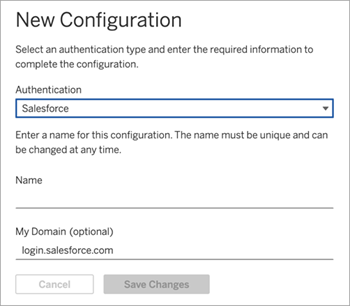
Aggiungi i nuovi utenti (o aggiorna gli utenti precedenti) per l’utilizzo di Salesforce come tipo di autenticazione configurato.
Per aggiungere utenti, consulta Aggiungere utenti a un sito.
Per aggiornare il metodo di autenticazione di un utente, consulta Impostare il tipo di autenticazione utente.
Per TCM
In Salesforce installa il pacchetto dell’app connessa Tableau Cloud(Il collegamento viene aperto in una nuova finestra). Per consentire agli utenti di accedere a TCM dalla tua organizzazione, gestisci l’accesso all’app connessa assegnando i profili o gli insiemi di autorizzazioni appropriati. Inoltre, imposta l’app connessa come pre-approvata dall’amministratore. Per maggiori informazioni, consulta Manage Other Access Settings for a Connected App(Il collegamento viene aperto in una nuova finestra).
In TCM passa all’autenticazione Salesforce eseguendo la procedura seguente:
In TCM accedi come amministratore cloud.
Seleziona Impostazioni > Autenticazione e seleziona la casella di controllo Abilita un metodo di autenticazione aggiuntivo.
Dal menu a discesa Autenticazione seleziona Salesforce.
- (Facoltativo) Se hai configurato l’organizzazione Salesforce per utilizzo di un dominio personalizzato per l’accesso degli utenti, dovrai configurare TCM per reindirizzare gli utenti alla pagina di accesso. Fai clic su Modifica il mio dominio per inserire il dominio Salesforce. TCM verificherà il dominio e lo aggiungerà come URL di accesso.
Aggiungi i nuovi utenti (o aggiorna gli utenti precedenti) per l’utilizzo di Salesforce come tipo di autenticazione configurato.
Per aggiungere utenti, consulta Gestire gli utenti con Tableau Cloud Manager.
Per aggiornare il metodo di autenticazione di un utente, consulta Impostare il tipo di autenticazione utente.
Risoluzione dei problemi
Nomi utente non corrispondenti
Se gli utenti esistenti in Tableau Cloud utilizzano nomi utente che non corrispondono ai rispettivi nomi utente in Salesforce, procedi come segue:
- Cambia l’utente esistente di Tableau Cloud in un ruolo del sito Senza licenza per evitare il consumo di licenze.
- Aggiungi il nuovo utente di Tableau Cloud per l’autenticazione Salesforce, assicurandoti che il nome utente corrisponda al nome utente nella tua organizzazione Salesforce.
- Se necessario, trasferisci al nuovo utente i contenuti di proprietà del nome utente precedente in Tableau Cloud.
Accesso non riuscito con OAUTH_APP_BLOCKED nell’URL restituito
Questo problema si verifica quando un utente configurato con l’autenticazione Salesforce tenta di accedere e non viene reindirizzato. Tableau Cloud visualizzerà un messaggio:
Accesso non riuscito. Riprova.
Se continui a ricevere questo messaggio, acquisisci le seguenti informazioni sullo stato e inviale all’assistenza clienti.
Inoltre, l’URL restituito nel browser dell’utente include la seguente stringa:
/public/oidc/login?error=OAUTH_APP_BLOCKED&error_description=this+app+is+blocked+by+admin&state=...
Questo indica che l’applicazione connessa in Salesforce è stata bloccata dalla tua organizzazione. Alcuni clienti Salesforce attenti alla sicurezza bloccano tutte le applicazioni connesse e implementano la funzionalità dell’elenco consentiti delle API, che impedisce il funzionamento dell’applicazione connessa.
Per risolvere questo problema, assicurati che l’applicazione connessa Tableau Cloud - Salesforce User Login via OIDC(Il collegamento viene aperto in una nuova finestra) sia installata e che siano applicati i profili utente e gli insiemi di autorizzazioni appropriati.
Per maggiori informazioni, consulta:
- Manage Access to a Connected App
- Manage Other Access Settings for a Connected App(Il collegamento viene aperto in una nuova finestra)
Impossibile modificare il nome della configurazione
Le configurazioni create prima di gennaio 2025 (Tableau 2024.3) non possono essere rinominate..
